win10怎么关闭打开文件安全警告?在使用win10系统的过程中,很多用户都遇到过在打开文件提示文件安全警告的问题,但文件是安全的。每次打开都会提示,想要关闭的话应该怎么操作呢?
文件安全警告怎么关闭:
1、按win+r打开运行窗口,输入services.msc并按回车,如图所示:
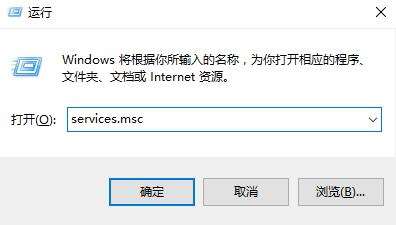
2、调出服务窗口后,在服务列表内找到Security Center服务,然后将其双击打开,如图所示:
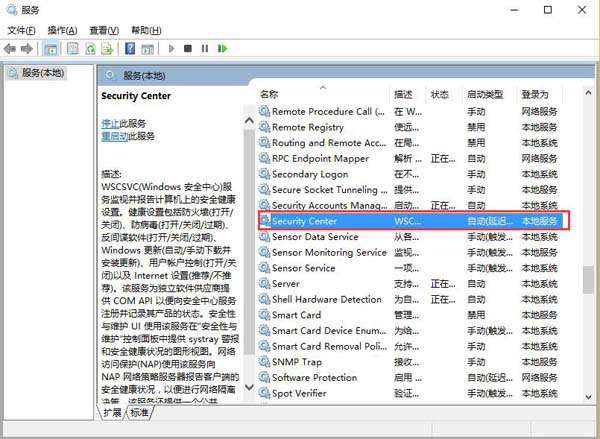
3、接着停止其服务状态,将启动类型更改为禁用,点击确定保存设置即可,#f#
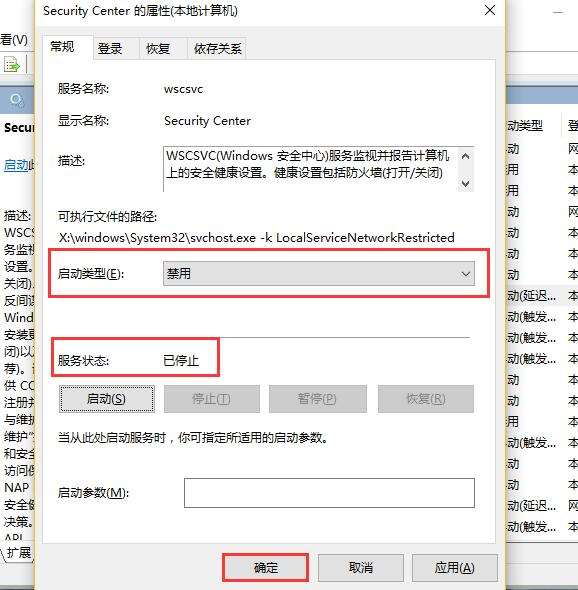
以上就是win10打开文件安全警告关闭方法,有需要进行关闭的用户可以参考文中方法进行尝试,希望今天的分享对大家有所帮助。


 时间 2022-07-27 10:02:43
时间 2022-07-27 10:02:43 作者 admin
作者 admin 来源
来源 


